电脑上怎么找打印机驱动
更新时间:2023-11-25 14:59:01作者:yang
电脑上怎么找打印机驱动,现代社会中电脑已经成为我们生活中不可或缺的工具之一,而在使用电脑时,打印机也扮演着重要的角色,让我们能够将数字化的文件转化为实体的纸质文件。当我们购买了新的打印机或者更换了电脑系统时,我们可能会遇到一个问题,那就是如何找到适合我们电脑的打印机驱动程序。究竟在电脑上该如何找到打印机驱动程序呢?在本文中我们将为您详细介绍电脑上如何找到打印机驱动程序的方法。无论您是新手还是有一定经验的电脑用户,相信本文都能给您带来一些帮助。
具体步骤:
1.点击设备和打印机
进入电脑的控制面板界面,在控制面板里面找到硬件和声音的功能选项。在这个选项的下面选择设备和打印机,点击设备和打印机。
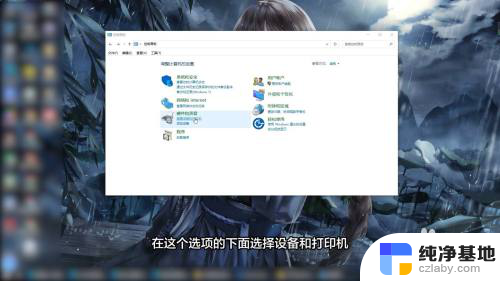
2.点击打印机属性
进入到下一个界面,在这个界面里面选中你想要查看的驱动的打印机。选中后单击鼠标右键,在弹出的快捷菜单里面选择打印机属性。
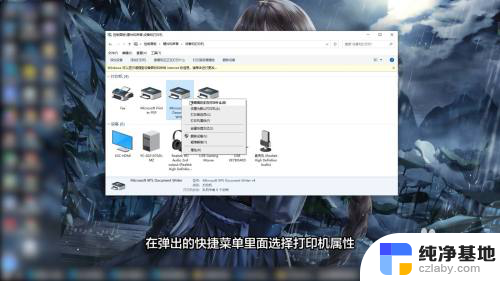
3.选择高级选项卡
再点击第四个高级选项卡,在下面的驱动程序里面就可以看到打印机的驱动了。
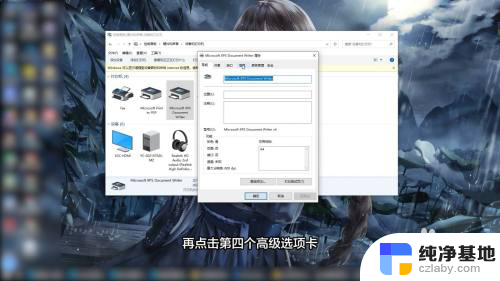
以上是关于如何查找打印机驱动程序的所有内容,如果有遇到相同问题的用户,可以参考本文中介绍的步骤进行修复,希望对大家有所帮助。
- 上一篇: 投影分辨率怎么调满屏
- 下一篇: 电脑能连接上wifi但不能上网的原因
电脑上怎么找打印机驱动相关教程
-
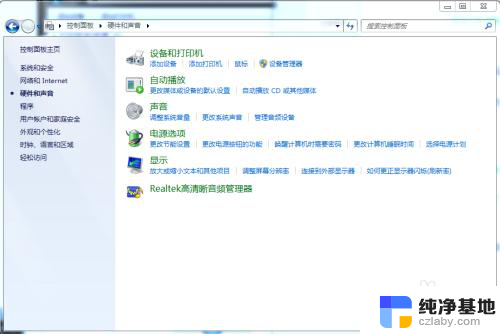 电脑连接打印机要装驱动吗
电脑连接打印机要装驱动吗2024-04-19
-
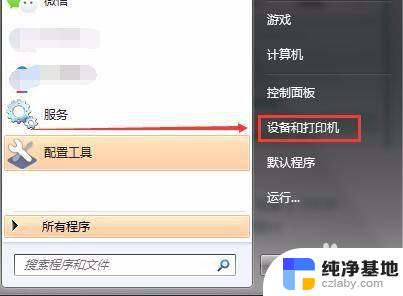 打印机怎么找到打印记录
打印机怎么找到打印记录2024-04-07
-
 打印服务器属性无法删除打印机驱动
打印服务器属性无法删除打印机驱动2024-03-22
-
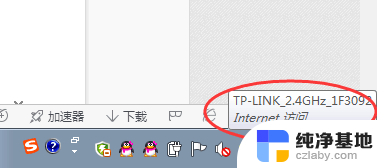 网络上找不到共享打印机
网络上找不到共享打印机2024-08-29
电脑教程推荐